Cómo exportar productos de WooCommerce a un archivo CSV (la forma fácil)
Publicado: 2023-04-28Hay múltiples situaciones en las que exportar productos de WooCommerce puede ser útil o incluso obligatorio. Por ejemplo, si decide migrar su tienda WooCommerce y mover todos o algunos de sus productos a una tienda de comercio electrónico diferente. Exportar productos a un archivo CSV puede ser útil si decide crear un archivo de respaldo con sus productos.
¿Por qué usar productos de exportación de Dropshipping para WooCommerce?
WooCommerce puede ser útil, pero al mismo tiempo tiene algunas limitaciones. Es por eso que decidimos crear un complemento que tiene algunas ventajas sobre WooCommerce en términos de exportación de productos, no solo a archivos CSV.
Nuestro complemento de WordPress le permite exportar productos de WooCommerce como un PRO. No hay limitaciones en un número de productos para exportar. Le invitamos a exportar incluso miles de productos a un archivo CSV . Y sí, también funciona para productos variables.
Productos de exportación de dropshipping para WooCommerce $ 79
Exporte productos de WooCommerce a un archivo CSV o XML de una manera fácil. Con Productos de exportación de dropshipping para WooCommerce ¡es un juego de niños!
Añadir a la cesta o Ver detallesCómo exportar productos de WooCommerce a CSV - guía paso a paso
No soy un fanático de las partes introductorias muy largas, así que profundicemos en la crema de la crema de este artículo, que es una guía breve sobre cómo exportar productos a un archivo CSV externo. Por abreviar, no quiero decir que le faltará explicación. Es corto porque me gusta mantener las cosas fáciles y no complicar demasiado. Sin mencionar que exportar productos con nuestro complemento es pan comido y, literalmente, cualquiera puede hacerlo.
Paso 1. Seleccione los tipos de productos para exportar
Comenzaremos con la selección de tipos de productos. De forma predeterminada, se seleccionarán todos los tipos de productos. Sin embargo, puede limitar la exportación de su producto a, digamos, solo productos simples o variables. Además de eso, Dropshipping Export Products for WooCommerce también admite productos agrupados y externos.
Decidí ir por el camino fácil y simplemente exportar todos los productos:
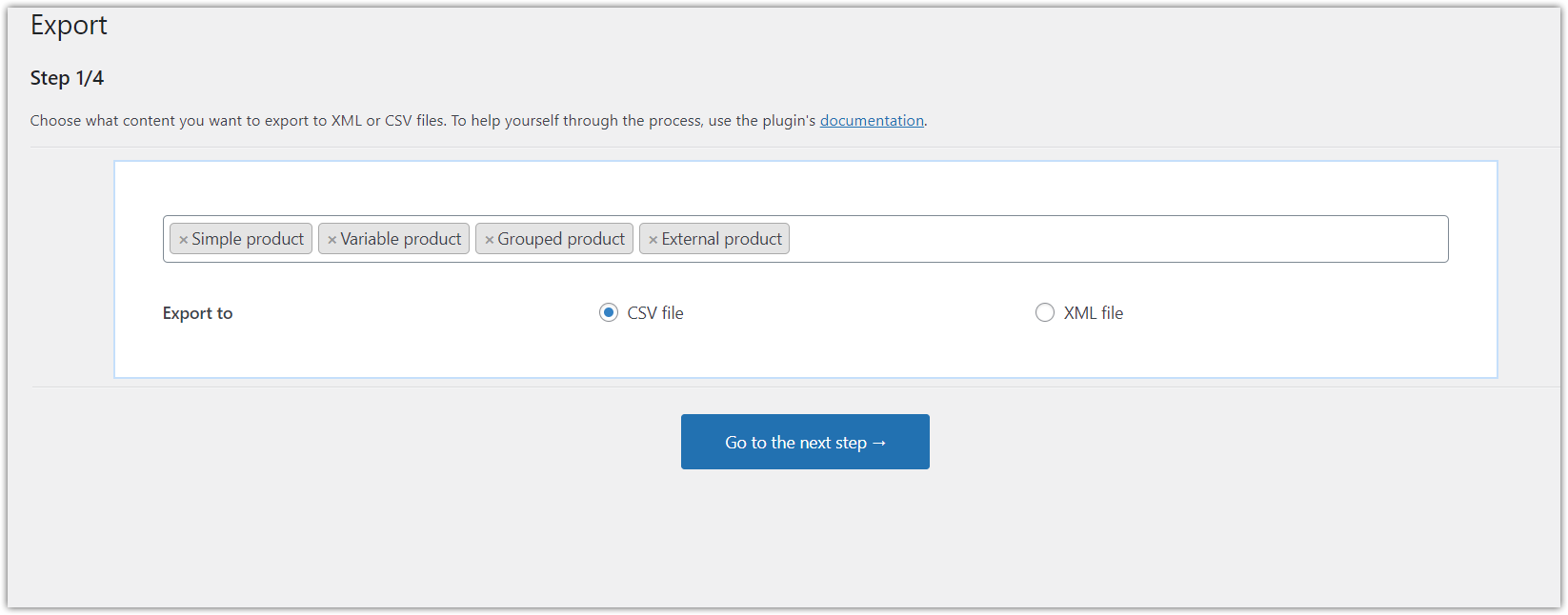
Paso 2. Lógica condicional
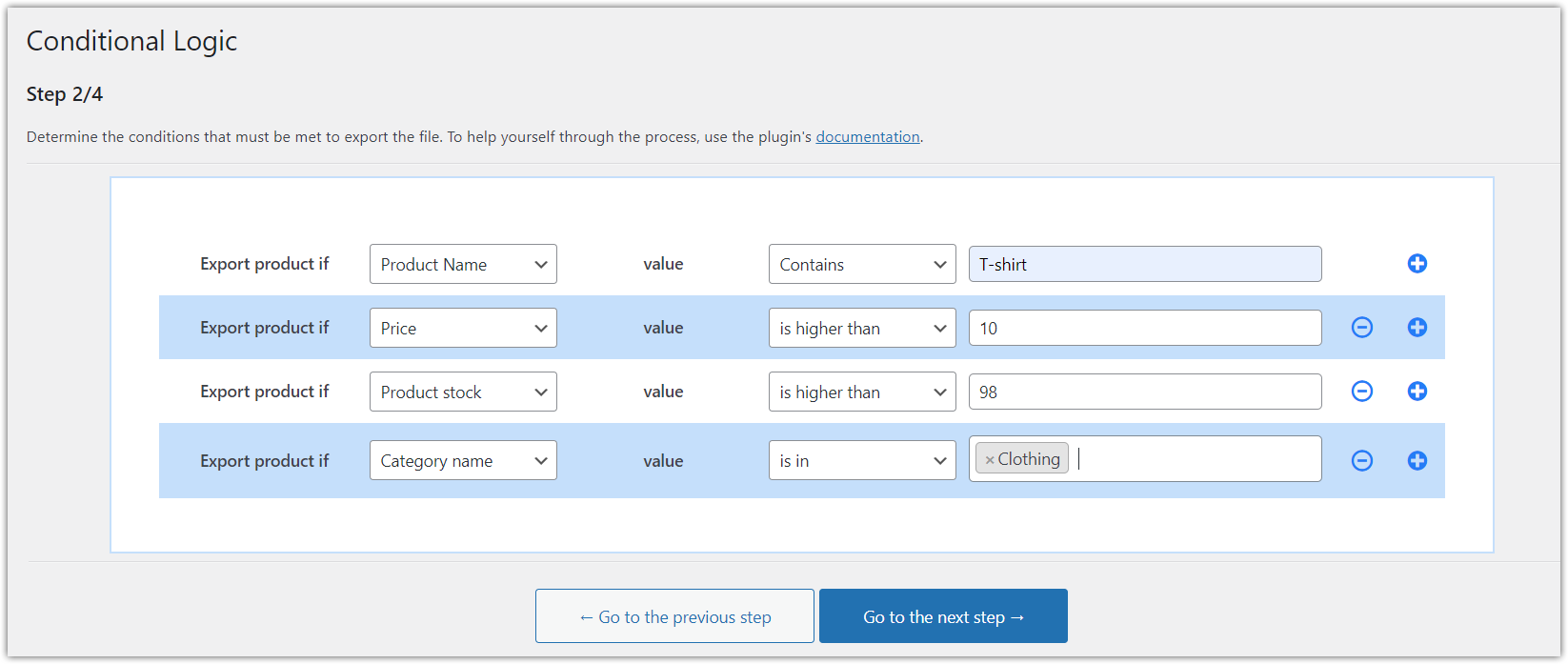
Es un paso opcional, lo que significa que simplemente puede presionar el botón Ir al siguiente paso y pasar al siguiente paso.
Sin embargo, una palabra de explicación, para aquellos que estén interesados en la lógica condicional y quieran tener un control total sobre qué productos deberían haberse exportado.
En este paso, puede establecer una serie de condiciones que se aplican a su exportación. Para este tutorial, seguiremos el camino fácil, por lo que no seleccionaré ninguna lógica condicional aquí. Si decide elegir una ruta similar, su pantalla debería verse así:
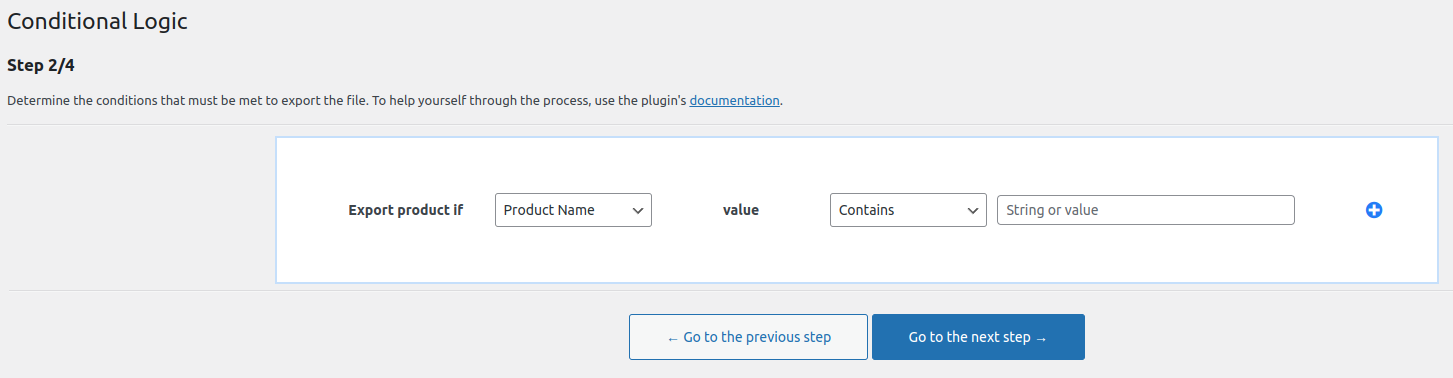
Presiona el botón Ir al siguiente paso para avanzar más.
Paso 3. Mapeador de productos en productos de exportación de Dropshipping para WooCommerce
En este paso, verá una gran mesa que puede parecer un poco abrumadora al principio, pero no debe preocuparse. En breve te explicaré estos campos. Primero, echemos un breve vistazo a la captura de pantalla:
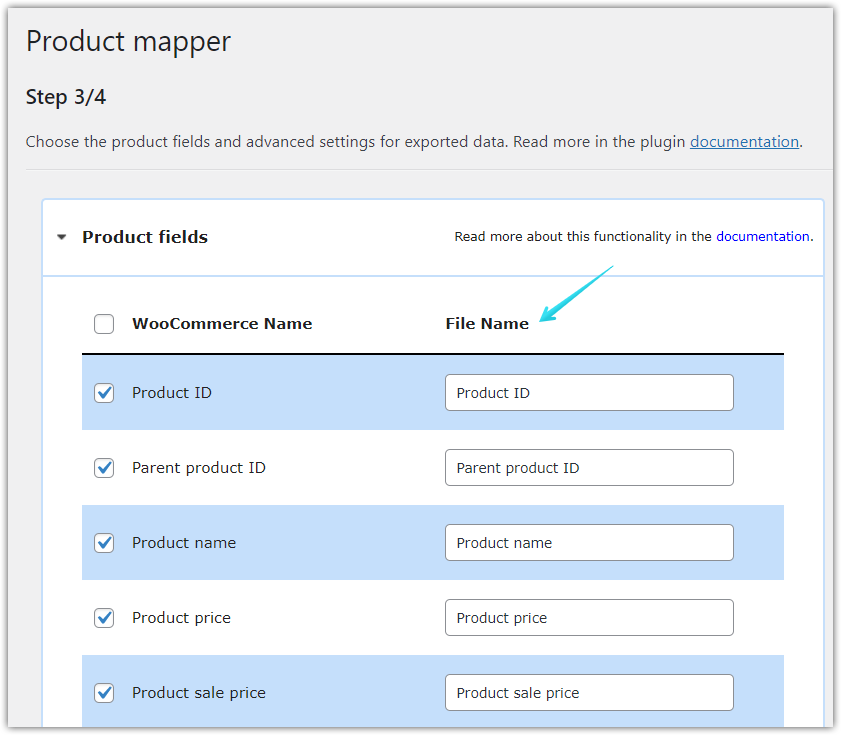
Los campos de productos son simplemente datos y valores asociados con sus productos. Suponemos que desea exportarlos todos a un archivo CSV. Sin embargo, depende totalmente de usted. Si, por algún motivo, decide que no necesita exportar, digamos, el ID del producto, simplemente desmarque este campo.

Del mismo modo, para los campos de productos en la parte superior derecha de la pantalla. Aquí, puede seleccionar algunos campos adicionales como tamaño, color, forma o simplemente seleccionar todo para exportar todos los campos.
Por último, campos avanzados. Estos son un poco más avanzados (de ahí el nombre), por lo que en este tutorial solo rascaremos la superficie y seguiremos adelante.
Los campos avanzados son básicamente una combinación de condiciones que puede aplicar al archivo exportado. Puede hacerlo cuando no quiera simplemente crear una exportación 1:1 de su producto, sino que le gustaría hacerle algunas modificaciones.
Echemos un vistazo a la captura de pantalla:
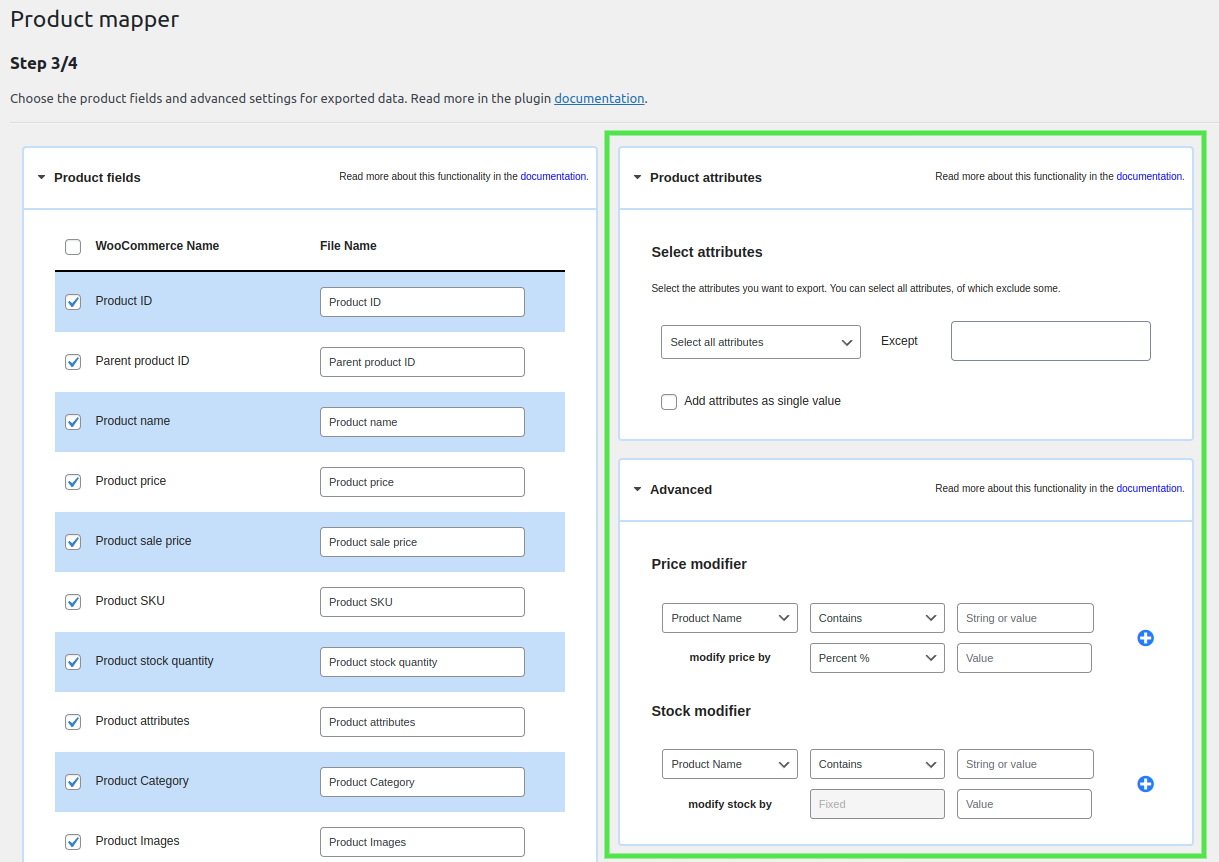
Como puede ver, hay toneladas de opciones disponibles. Característica súper útil, y puedo imaginar miles de casos de uso para ella. Sin embargo, mantengamos esta guía lo más simple posible. En tal caso… tienes razón. Haga clic en el botón Ir al siguiente paso .
Paso 4. Opciones de exportación de productos
¡Casi estámos allí! El paso final, en el que tomaremos algunas decisiones. Así es como se ven las opciones de exportación de productos:
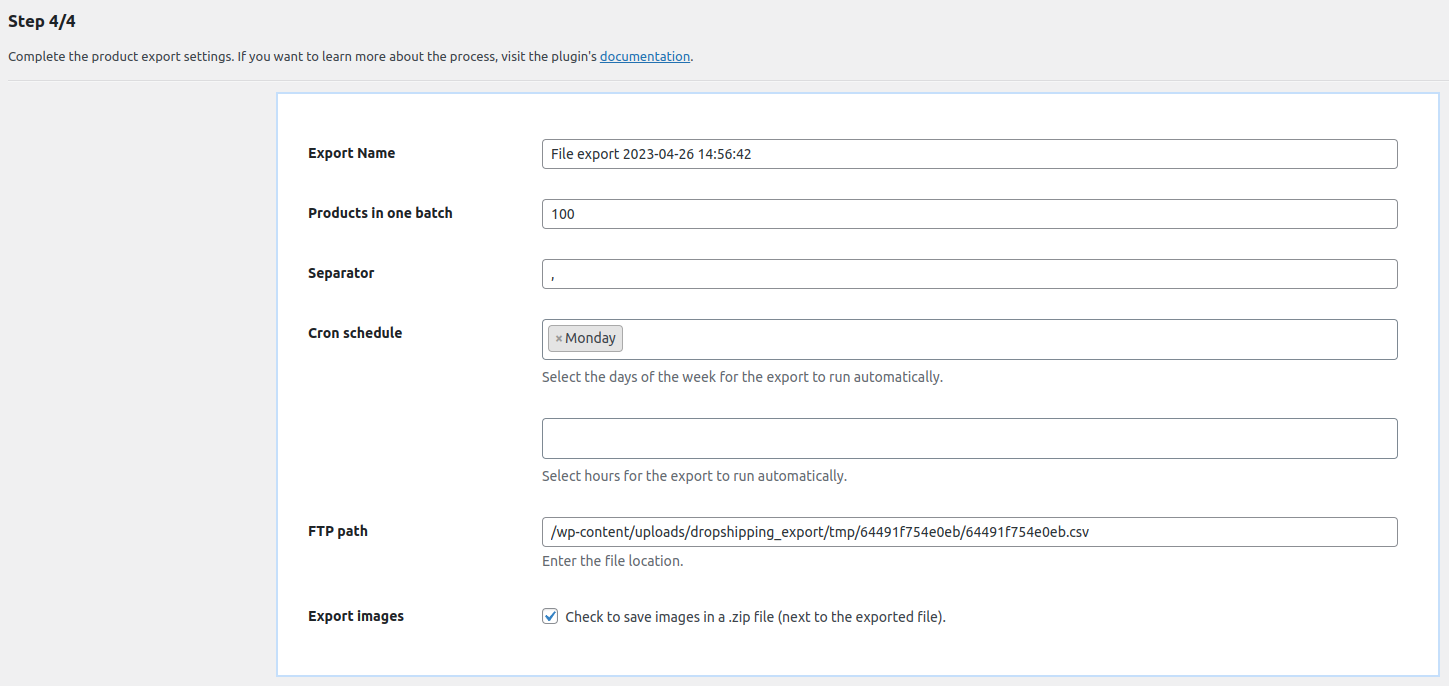
De arriba a abajo, puede:
- Elija el nombre de su archivo CSV recién creado.
- Decide en cuántos lotes quieres dividir tus productos. Si decide optar por 100 y tiene menos productos, simplemente se exportarán a la vez. Diría que esta configuración se vuelve más útil si tiene numerosos productos. Y su utilidad aumenta gradualmente con el número de productos. Gracias a él, las exportaciones serán lo más fluidas posible.
- Elija el campo separador . Sugeriría ir por coma, pero puede elegir canalización | o punto y coma; o cualquier otro.
- Configuración de cron . Esta configuración merece un artículo aparte. ¡Es tan útil! Puede hacerlo para crear un evento Cron recurrente, que creará un archivo CSV con productos exportados automáticamente, como todos los lunes a las 6 p.m.
- Lo siguiente es la ubicación del archivo . Seleccione un lugar donde desee guardar un archivo de producto CSV. Puede ser su servidor o un servidor externo.
- Por último, si también desea exportar imágenes , todo lo que necesita hacer es seleccionar la casilla de verificación.
Si completó todos los campos necesarios, simplemente haga clic en el botón Iniciar exportación .
Resumen de la exportación de productos de WooCommerce a CSV
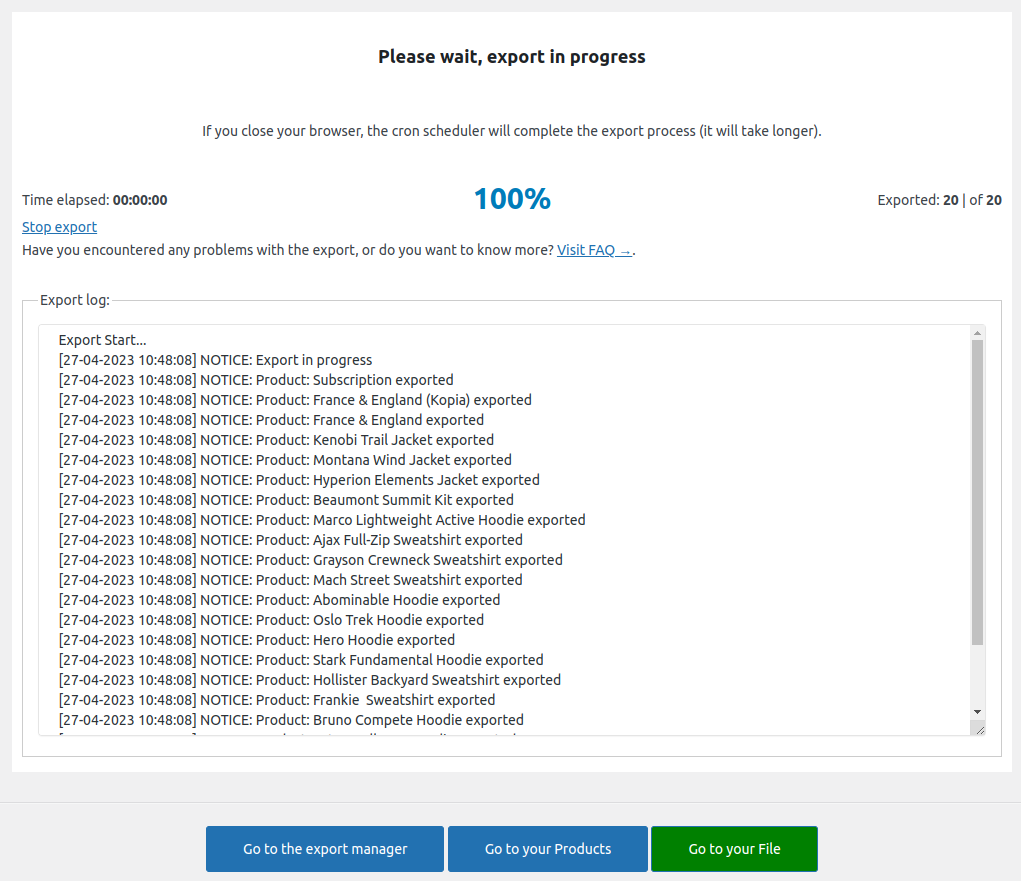
En esta pantalla, puede ver un resumen de la exportación del producto. Como probablemente haya notado, nos gusta mantener las cosas simples, por lo que esta pantalla no es diferente. Información básica, para ver mejor lo que está pasando con sus productos.
Dos cosas que vale la pena mencionar son la opción de cancelar y los registros. Obviamente, puede cancelar su exportación cuando todavía está en curso. En segundo lugar, si algo sale mal, el registro de exportación le informará un poco más sobre lo que sucedió. Si nos envía ese registro, con mucho gusto le contaremos aún más al respecto.
Diseñar productos para que sean fáciles de usar no significa que tengan que ser simples. Es por eso que cuando finalice su exportación, no solo recibirá un archivo CSV, sino que se guardará como una plantilla, a la que puede acceder en cualquier momento navegando a Exportación de Dropshipping > Administrador de exportación .
Aquí están todas sus exportaciones, y aquí puede editar, clonar, cambiar o simplemente iniciar una nueva exportación.
Conclusión
Todo lo bueno se acaba rápido ;)
Mi objetivo era responder a la pregunta, cómo exportar productos de WooCommerce a un archivo CSV. Espero que, además de la respuesta a esta pregunta, hayas visto que exportar productos con Dropshipping Export Products for WooCommerce (¡incluso en escenarios más avanzados!) es muy fácil.
No obstante, si tienes alguna duda, ponte en contacto con nosotros. Estamos esperando sus preguntas y valiosos comentarios.
